Voraussetzungen
-
Eine MicroSD-Karte (microSD oder microSDHC, d.h. bis 32GB. Größere Karten werden vom TXT unter Umständen nicht erkannt). Die Größe ist nicht so wichtig (die Community-Firmware braucht weniger als 100MB). Bsp.: auf einer 2GB großen MicroSD-Karte hätten ca. 1800 Programm (bei 1MB pro Programm) und das Betriebssytem Platz.
-
Eine Möglichkeit, ZIP-Dateien auf der MicroSD-Karte auszupacken.
Installation
-
Zunächst musst du die Standardfirmware des TXT auf Version 4.2.4 oder neuer upgraden (das geht mit RoboPro). Wir empfehlen die aktuellste Version der Standardfirmware (derzeit Version 4.4.4). Die aktuelle Version von RoboPro findest du hier bei Fischertechnik.
-
Anschließend musst du den Bootloader freischalten. Mit der Standard-Firmware 4.4.3 aktivierst du dazu unter Einstellungen / Sicherheit den Schalter Boot SD. Falls du noch die Standard-Firmware 4.2.4 benutzt, folge den Anweisungen in der Anleitung von Fischertechnik.
-
Auf deinem Computer lädst du dann hier https://github.com/ftCommunity/ftcommunity-TXT/releases/latest das ZIP-Archiv mit der Community-Firmware herunter (aktuell ist die Datei “ftcommunity-txt-0.9.5.zip”) und speicherst die Datei ab.
-
Du packst das Archiv aus (mit einem Zip-Programm auf deinem Computer) und kopierst die drei enthaltenen Dateien auf eine FAT32 formatierte MicroSD-Karte.
-
Jetzt setzt du nur noch die MicroSD-Karte in den TXT ein und drückst den Startknopf. Nach kurzer Zeit erscheint ein gelber Ladebalken und im unteren Bereich des Bildschirms die Aufschrift “Community Edition”:
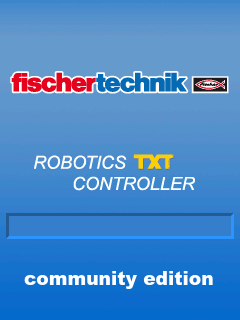
Der erste Start kann eine Weile dauern, weil die Karte erst initialisiert wird. Spätere Starts gehen dann schneller.
Aktualisierung
Um eine SD-Karte mit einer bestehenden Version auf die neueste Version der CFW zu aktualisieren, entnimmst du sie dem TXT und steckst sie in den SD-Leser deines Computers. Jetzt ersetzt du die folgenden drei Dateien mit der aktuellen Version, die du aus dem heruntergeladenem Archiv auspackst:
uImage
am335x-kno_txt.dtb
rootfs.img
Apps und Daten, die sich schon auf der SD-Karte befinden, bleiben erhalten.